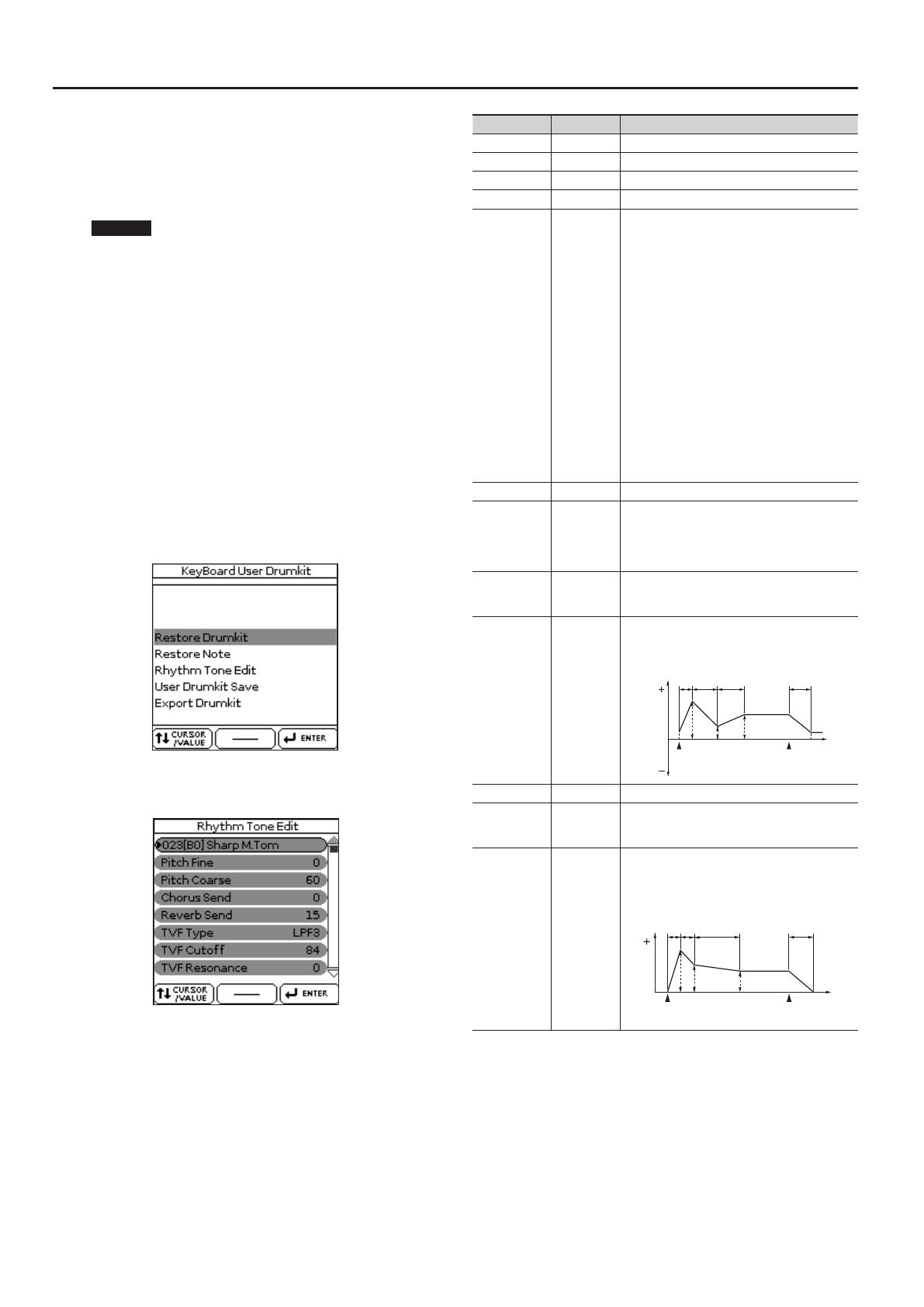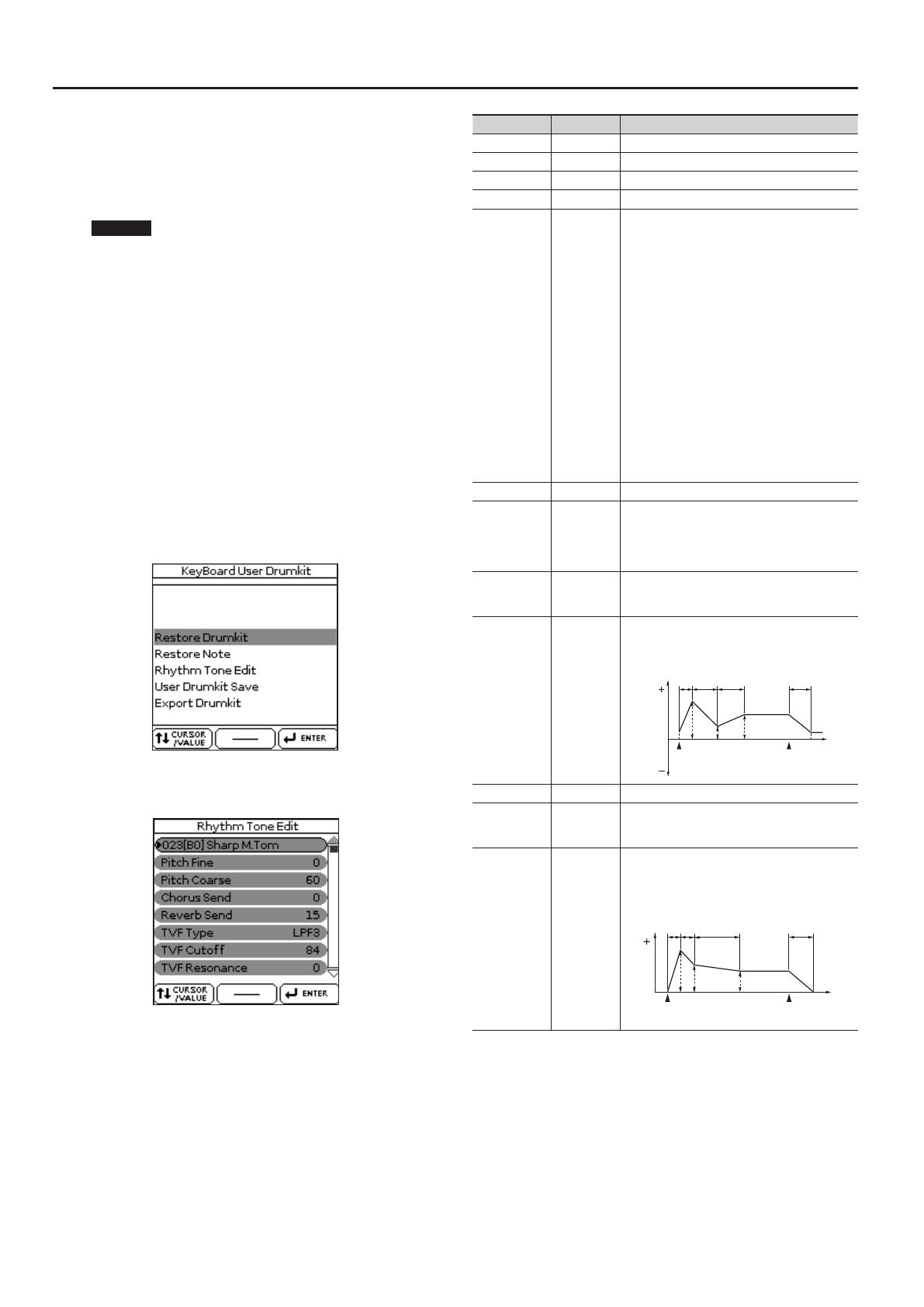
6
7. Wählen Sie mit dem Rad das “Source Drum Kit”-Feld, und
drücken Sie das Rad, um das Drum-Kit auszuwählen, aus
dem ein Drumsound ausgewählt werden soll.
8. Wählen Sie das gewünschte Drum-Kit aus, und drücken
Sie das Rad.
WICHTIG
Am Ende der Drum Kit-Liste nden Sie einige “Virtual Drum Kits”.
In diesen sind die Drum-Instrumente nach Kategorien sortiert.
Siehe “Die “Virtual” Drum Kits” (S. 7).
9. Wählen Sie mit dem Rad das Source Drum Kit Note-Feld
aus, und drücken Sie das Rad.
10. Wählen Sie mit dem Rad das gewünschte Drum-
Instrument aus, und spielen Sie die gewünschte Note auf
der Tastatur.
Die gespielte Note wird mit dem gewählten Drumsound neu
belegt.
Im Destination Drum Kit Note-Feld wird der Name des neu
gewählten Drumsounds der gespielten Note angezeigt.
Editieren eines einzelnen Drum-Instrumentes
11. Drücken Sie den blinkenden [QUICK MENU] -Taster.
Die folgende Display-Anzeige erscheint:
Linkes Display
12. Wählen Sie mit dem Rad “Rhythm Tone Edit”.
Die folgende Display-Anzeige erscheint:
Rechtes Display
In der ersten Display-Zeile wird der Name des aktuell gewählten
Drumsounds angezeigt.
13. Wählen Sie durch Spielen einer Note bzw. durch Drehen
des Rads den Drumsound aus, der editiert werden soll.
In der ersten Display-Zeile wird der Name des neu gewählten
Drumsounds angezeigt.
14. Verändern Sie mit dem Rad die nach folgend
aufgeführten Parameter.
Parameter Wert Beschreibung
Pitch Fine -50~0~+50 Bestimmt die Feinstimmung der Tonhöhe.
Pitch Coarse 0~127 Bestimmt die Tonhöne (in Halbtonschritten).
Chorus Send 0~127 Bestimmt den Anteil des Chorus-Eektes.
Reverb Send 0~127 Bestimmt den Anteil des Reverb-Eektes.
TVF Type
OFF, LPF, BPF,
HPF, PKG,
LPF2, LPF3,
Bestimmt den Filtertyp.
• “OFF”: Das Filter ist ausgeschaltet.
• “LPF”: Low Pass Filter. Nur die Frequenzen
unterhalb der Cuto-Frequenz (Cuto Freq) sind
hörbar.
• “BPF”: Band Pass Filter. Nur die Frequenzen in
direkter Umgebung der Cuto-Frequenz (Cuto
Freq) sind hörbar.
• “HPF”: High Pass Filter. Nur die Frequenzen
oberhalb der Cuto-Frequenz (Cuto Freq) sind
hörbar.
• “PKG”: Peaking Filter. Die Frequenzen in der
direkter Umgebung der Cuto-Frequenz (Cuto
Freq) werden zusätzlich betont. Damit können
Sie mithilfe des LFO einen Wah-Eekt erzeugen.
• “LPF2”: Low Pass Filter 2. Die Empndlichkeit
dieses Filters ist nur halb so groß wie die des LPF.
• “LPF3”: Low Pass Filter 3. Eine Variation von LPF2.
TVF Cuto 0~127 Bestimmt die Grenz-Frequenz für das Filter.
TVF Resonance 0~127
Bestimmt die Stärke der Überbetonung
der Frequenzen in direkter Umgebung der
Cuto-Frequenz. Bei sehr hohen Werten können
Pfeifgeräusche (Rückkopplungen) auftreten, und
der Sound kann verzerren.
TVF Env Depth -63~0~+63
Bestimmt die Stärke der TVF-Hüllkurve. Je höher
der Wert, desto stärker ist der Eekt. Bei negativen
(-) Werten wird die Hüllkurve gespiegelt.
TVF Env A,D,S,R 0~127
Bestimmt die Zeiten der TVF-Hüllkurve (Time
A–Time R). Je höher der Wert, desto länger ist der
entsprechende Zeitraum bis Erreichen des jeweils
nachfolgenden Punktes.
A D S R
L3
L1
L0
4L2L
Note off
Cutoff
Frequency
Time
Note on
TVA Pan -63~+64 Bestimmt die Position im Stereofeld.
TVA Level 0~127
Bestimmt die Lautstärke (sinnvoll für das Einstellen
der Lautstärke der einzelnen Drumsounds
untereinander).
TVA A, D, S, R 0~127
Bestimmt die Zeiten der TVA-Hüllkurve (Time
A–Time R). Je höher der Wert, desto länger ist der
entsprechende Zeitraum bis Erreichen des jeweils
nachfolgenden Punktes.
Referenz ist der “Tone Level” im TVA-Display.
RSDA
L3
L1
L2
Note off
Level
Time
Note on
T: Time L: Level
15. Während des Änderns der Einstellung können Sie die
entsprechende Note auf der Tastatur spielen und die
Änderungen abhören.
16. Um einen anderen Drumsound zu editieren, spielen Sie
die gewünschte Note, und ändern Sie die Einstellung mit
dem Rad.
Sie können für die Erstellung Ihres Drum-Kits Drumsounds
verschiedener Preset (Source) Drum-Kits auswählen.